在当今数字化时代,互联网已经成为人们生活的重要一部分。然而,有时候我们可能会遇到DNS(DomainNameSystem)异常,导致无法正常上网。DNS异常可能会给我们带来很多麻烦,但幸运的是,有一些简单的方法可以帮助我们解决这个问题。本文将探索一些解决DNS异常的方法,让您的上网体验变得更加顺畅。
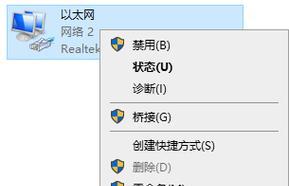
一、为什么会出现DNS异常?
在解决DNS异常之前,了解为什么会出现这个问题是很重要的。DNS异常通常是由于网络配置问题、ISP(InternetServiceProvider)故障或者路由器设置错误等原因引起的。
二、检查网络连接是否正常
我们需要确保自己的网络连接正常。可以尝试使用其他设备连接同一个网络,并查看是否可以正常上网。如果其他设备也无法上网,那么问题可能是出在网络本身。
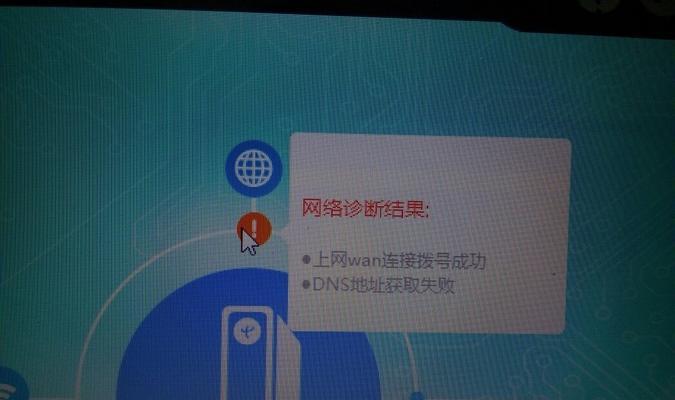
三、检查设备的IP地址设置
一个常见的原因是设备的IP地址设置错误。在Windows操作系统中,我们可以通过打开“控制面板”并进入“网络和Internet设置”来检查IP地址设置。确保IP地址设置为自动获取(DHCP)。
四、刷新DNS缓存
DNS缓存可能会导致DNS异常。我们可以通过在命令提示符下输入“ipconfig/flushdns”命令来清除DNS缓存,然后重新启动设备。
五、更改DNS服务器
有时候,我们可以通过更改DNS服务器来解决DNS异常问题。可以尝试使用Google的公共DNS服务器(8.8.8.8和8.8.4.4)或者其他可靠的公共DNS服务器。
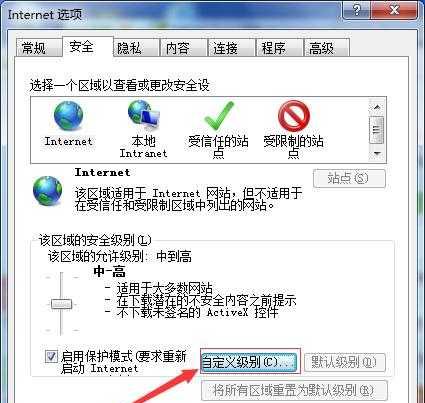
六、重启路由器和设备
重启路由器和设备可能是解决DNS异常问题的最简单方法之一。关闭设备和路由器,等待几分钟后再重新启动它们,有时候就能够恢复正常的上网连接。
七、更换网络线缆
损坏的网络线缆可能会导致DNS异常。尝试更换网络线缆,确保线缆连接牢固,并且没有断裂或损坏。
八、禁用防火墙和安全软件
有时候,防火墙和安全软件可能会阻止设备与DNS服务器的正常通信,从而导致DNS异常。可以尝试禁用防火墙和安全软件,并重新连接网络,看看问题是否得到解决。
九、更新设备驱动程序和固件
过时的设备驱动程序和固件可能会导致网络问题。及时更新设备驱动程序和固件,可以提高设备的稳定性和兼容性,减少DNS异常的可能性。
十、联系网络服务提供商(ISP)
如果尝试了以上方法后仍然无法解决DNS异常问题,那么可能是因为ISP出现了故障。在这种情况下,您应该及时联系您的网络服务提供商(ISP),报告问题并寻求他们的帮助。
十一、使用VPN
有时候,使用VPN(VirtualPrivateNetwork)可以帮助我们解决DNS异常问题。VPN会为我们提供一个不同的网络通道,可能会绕过原来的DNS异常,让我们能够正常上网。
十二、清除浏览器缓存和Cookie
浏览器缓存和Cookie也可能导致DNS异常。我们可以尝试清除浏览器缓存和Cookie,并重新启动浏览器,看看问题是否得到解决。
十三、检查路由器设置
路由器设置错误也可能导致DNS异常。我们可以登录路由器的管理界面,检查设置是否正确,并根据需要进行调整。
十四、使用命令行工具修复DNS
有一些命令行工具可以帮助我们修复DNS异常问题。例如,在Windows操作系统中,我们可以使用“ipconfig/renew”命令来刷新IP地址,或者使用“netshwinsockreset”命令来重置网络设置。
十五、请教专业人士
如果以上方法都无法解决DNS异常问题,那么可能是一个更加复杂的问题。在这种情况下,最好是请教网络专业人士的帮助,他们可能能够提供更深入的解决方案。
遇到DNS异常无法上网时,我们可以尝试检查网络连接、设备设置、刷新DNS缓存、更换DNS服务器、重启路由器和设备等简单的方法来解决问题。如果这些方法都不起作用,我们可以尝试使用VPN、清除浏览器缓存和Cookie、检查路由器设置、使用命令行工具修复DNS等更高级的方法。如果问题依然存在,最好是请教专业人士的帮助,以获得更精确的解决方案。通过这些方法,我们可以克服DNS异常,让上网变得更加便捷和顺畅。





